İşletmeniz mağaza, ofis veya hizmet alanları gibi birden fazla konumda faaliyet gösteriyorsa, Google’a ve potansiyel müşterilere nerede olduğunuzu ve neler sunduğunuzu anlatmak için güçlü bir yola ihtiyacınız vardır. Bunu etkili bir şekilde yapmak, yerel arama sonuçlarındaki görünürlüğünüzü önemli ölçüde artırabilir.
Yerel İşletme Şema İşaretlemesi burada devreye girer. Uzmanlığımıza dayanarak, bu yapılandırılmış verileri WordPress web sitenize eklemek, arama motorlarının işletme bilgilerinizi tüm konumlarda doğru bir şekilde görüntülemesine yardımcı olur.
Bu, müşterilerin nerede olurlarsa olsunlar işletmenizin hizmetlerini veya ürünlerini kolayca bulabilmelerini ve bunlarla etkileşime geçebilmelerini sağlar.
Bu makalede, SEO’nuzu geliştirmek ve her konuma daha fazla müşteri çekmek için WordPress’te birden fazla konum için yerel işletme şema işaretlemesini nasıl düzgün bir şekilde ekleyeceğinizi göstereceğiz.
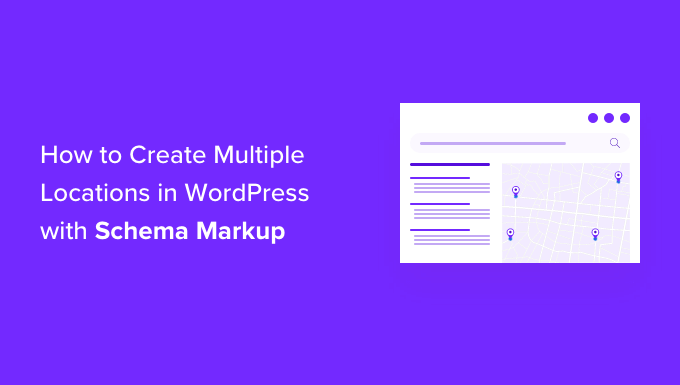
Neden Birden Fazla Lokasyon için Yerel İşletme Şema İşaretlemesi Oluşturmalısınız?
Şema işaretlemesi veya yapılandırılmış veri, arama motorlarına içeriğiniz hakkında daha fazla ayrıntı sağlayan HTML kodudur.
WordPress web sitenizin kaynak koduna şema işaretlemesi ekleyerek, arama motorları ekstra bilgileri kolayca bulabilir ve arama sonuçlarında öne çıkan snippet’ler olarak görüntüleyebilir. Örneğin, arama sonuçlarında SSS‘leri gösterebilir, WordPress’e Google Haritalar ekleyebilir, yemek tariflerini görüntüleyebilir ve daha fazlasını yapabilirsiniz.
Perakende satış mağazaları, restoranlar veya bölge ofisleri gibi birden fazla iş yeriniz varsa, şema işaretleme yoluyla bunları Google ve Bing arama sonuçlarında görüntüleyebilirsiniz.
Örneğin, Florida’daki McDonald’s lokasyonlarını ararsanız, Google size farklı varış noktalarını içeren öne çıkan bir snippet ve sabitlenmiş lokasyonların bulunduğu bir harita gösterecektir.

Şema işaretleme ile birden fazla yerel işletme konumu oluşturmak, web sitenizin SEO sıralamasını iyileştirmeye yardımcı olur.
Öne çıkan snippet’ler arama sonuçlarının hemen üst kısmında yer aldığından, aramadaki tıklama oranınızı artırmanıza yardımcı olur. Bu da daha fazla organik trafik ve daha fazla dönüşüm anlamına gelir.
Bununla birlikte, WordPress’te birden fazla işletme konumu için yerel işletme şemasını nasıl oluşturabileceğinize bir göz atalım.
Video Eğitimi
Yazılı talimatları tercih ediyorsanız, okumaya devam edin.
Şema İşaretlemesi Kullanarak Çoklu Konumlar Oluşturma
WordPress’te yerel işletme şema işaretlemesi oluşturmanın en kolay yolu All in One SEO (AIOSEO) eklentisini kullanmaktır. Bu, 3 milyondan fazla web sitesi sahibi ve profesyonel tarafından kullanılan WordPress için en iyi SEO aracıdır.
AIOSEO, arama motoru görünürlüğünüzü artırmak için herhangi bir teknik bilgiye veya bir uzman tutmaya olan ihtiyacı ortadan kaldırır.
Bu eğitim için AIOSEO Pro lisansını kullanacağız çünkü yerel işletme SEO’suna hakim olmak için ihtiyacınız olan Yerel SEO eklentisini içeriyor. Ayrıca yeniden yönlendirme yöneticisi, gelişmiş site haritası, bağlantı asistanı ve daha fazlası gibi diğer güçlü özelliklere de sahiptir. Bütçeniz kısıtlıysa SEO optimizasyonuna başlamak için AIOSEO’nun ücretsiz sürümünü kullanabilirsiniz.
Yapmanız gereken ilk şey AIOSEO eklentisini yüklemek ve etkinleştirmektir. Daha fazla ayrıntı için lütfen WordPress eklentisi yükleme kılavuzumuza bakın.
Etkinleştirmenin ardından kurulum sihirbazını göreceksiniz. Devam edin ve ‘Başlayalım’ düğmesine tıklayın.

Bundan sonra, eklentiyi yapılandırmak için kurulum sihirbazındaki ekran talimatlarını izleyin. Yardıma ihtiyacınız varsa lütfen AIOSEO’nun WordPress’te nasıl doğru şekilde kurulacağına ilişkin kılavuzumuza bakın.
Ardından, WordPress kontrol panelinizden All in One SEO ” Yerel SEO bölümüne gitmeniz ve ‘Yerel SEO’yu Etkinleştir’ düğmesine tıklamanız gerekir.

Yerel SEO eklentisi etkin olduğunda, farklı Konum Ayarları göreceksiniz.
Devam edin ve seçeneği etkinleştirmek için ‘Çoklu Konumlar’ geçişine tıklayın. Bu, WordPress yönetici panelinize Konumlar adında yeni bir menü ekleyecektir.

Bundan sonra, ‘Gelişmiş Ayarlar’ bölümüne gidebilirsiniz.
Burada AIOSEO’nun birden fazla işletme konumunuzu ve konum kategorilerinizi göstermek için kullanacağı kalıcı bağlantıyı görebilirsiniz. Özel bir bağlantı kullanmak istiyorsanız, ‘Özel slug kullan’ kutusunu işaretleyin ve kalıcı bağlantı URL yapınızı girin.
Ardından, WordPress site arama sonuçlarınıza işletme konumlarınızı dahil edecek olan ‘Geliştirilmiş Arama’ seçeneğini de açabilirsiniz.

İşiniz bittiğinde, ‘Değişiklikleri Kaydet’ düğmesine tıklamayı unutmayın.
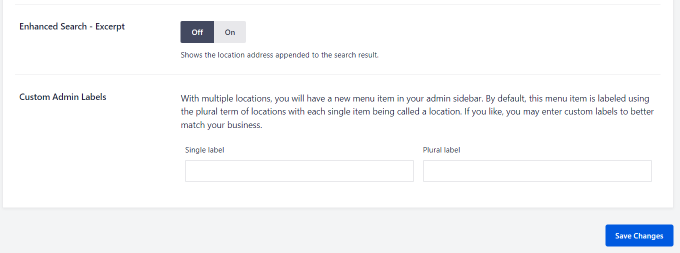
Ardından, ‘Çalışma Saatleri’ sekmesine gidebilir ve yerel işletmeleriniz için saatleri yapılandırabilirsiniz.
Varsayılan olarak, ‘Çalışma Saatlerini Göster’ seçeneği Evet olarak ayarlanacaktır. Çalışma saatlerini göstermek istemiyorsanız, Hayır seçeneğine tıklamanız yeterlidir.
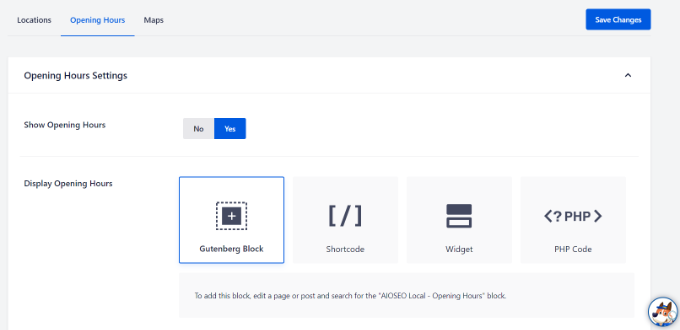
Bundan sonra, aşağı kaydırabilir ve işletmenizin açık veya kapalı olduğu zamanlara ilişkin etiketleri değiştirebilirsiniz.
Ayrıca belirli günler için açılış ve kapanış saatlerini değiştirme veya 7/24 açık olacak şekilde ayarlama seçenekleri de vardır.
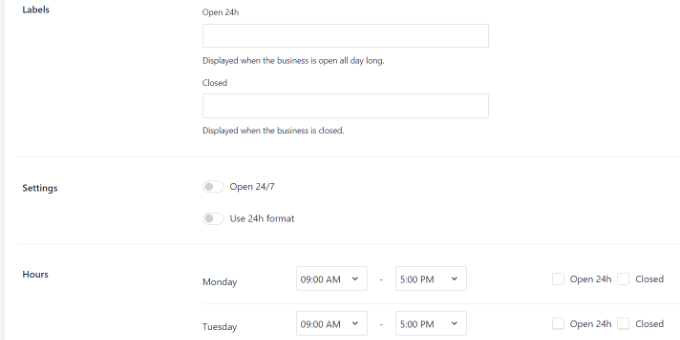
Not: Açılış saatleri WordPress’te eklediğiniz tüm konumlarda kullanılacaktır. Ancak içerik düzenleyicide belirli konumlar için bunları devre dışı bırakabilirsiniz.
AIOSEO ayrıca yerel işletmenizi Google Haritalar’da göstermenize yardımcı olan Google Haritalar’ı WordPress web sitenize entegre etmenizi sağlar. Daha fazla ayrıntı için WordPress’e Google Haritalar’ın nasıl ekleneceğine ilişkin kılavuzumuza bakabilirsiniz.
Ardından, WordPress’e birden fazla işletme konumunuzu eklemeniz gerekir.
WordPress’te Birden Fazla İş Yeri Ekleme
AIOSEO’da Çoklu Konumlar seçeneğini etkinleştirdiğinizde, WordPress yönetici panelinizde yeni bir ‘Konumlar’ seçeneği görünecektir.
Yerel işletme konumlarınızı eklemek için WordPress panonuzdan Konumlar ” Yeni Ekle bölümüne gitmeniz yeterlidir.
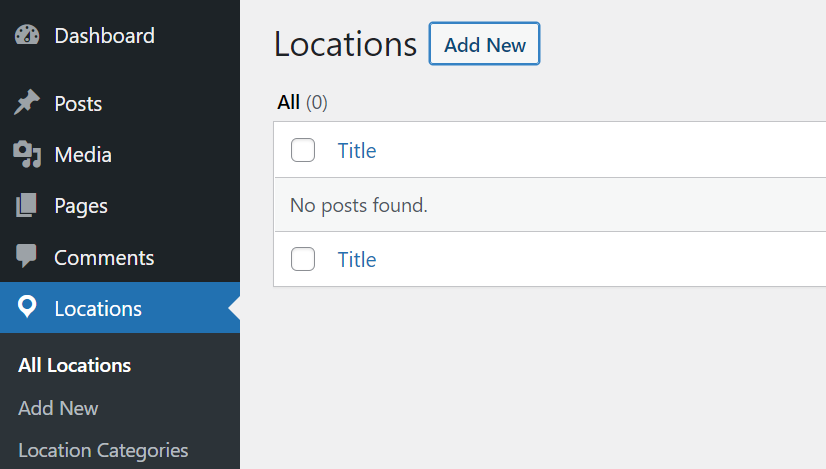
Ardından, WordPress içerik düzenleyicisine konum bilgilerinizi eklemeniz gerekir. Burada işletme konumunuz için konum adı olabilecek bir başlık ekleyebilirsiniz.
Başlığın altına konumunuzla ilgili daha fazla ayrıntı veya açıklama ekleyebilirsiniz. Sağ tarafınızdaki ayarlar panelinden de konum kategorileri oluşturabilirsiniz.
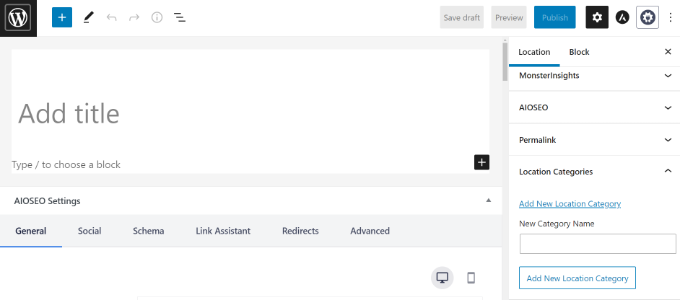
Bundan sonra, AIOSEO Yerel İşletme meta kutusuna kaydırmanız yeterlidir.
‘İşletme Bilgileri’ bölümünde işletmenizin adını ekleyebilir, bir işletme türü (sektör) seçebilir, bir resim ekleyebilir, konumunuz için adres, işletme telefonu, ödeme bilgileri, hizmet verilen alan ve daha fazlasını girebilirsiniz.

Ardından, AIOSEO Yerel İşletme meta kutusu altındaki ‘Çalışma Saatleri’ sekmesine geçebilirsiniz.
AIOSEO varsayılan ayarları otomatik olarak kullanacaktır. Ancak, ‘Varsayılanları Kullan’ seçeneğini devre dışı bırakabilir ve ardından yerel işletmeniz için açılış ve kapanış saatlerini yapılandırabilirsiniz.
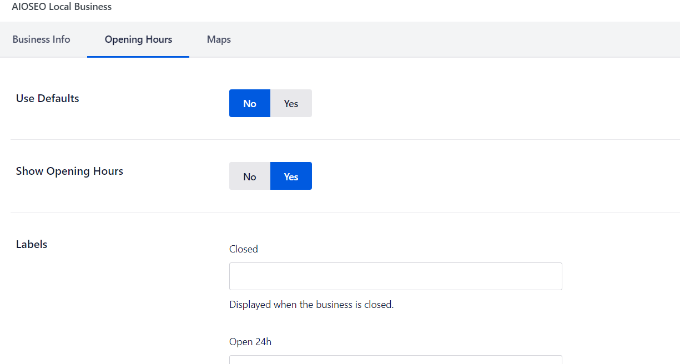
Ardından, ‘Haritalar’ sekmesine gidebilir ve yerel işletmenizin Google Haritalar’da nasıl görüneceğini yapılandırabilirsiniz.
Örneğin, harita stilini değiştirebilir ve konumunuzu haritada sabitlemek için özel bir işaretleyici yükleyebilirsiniz.
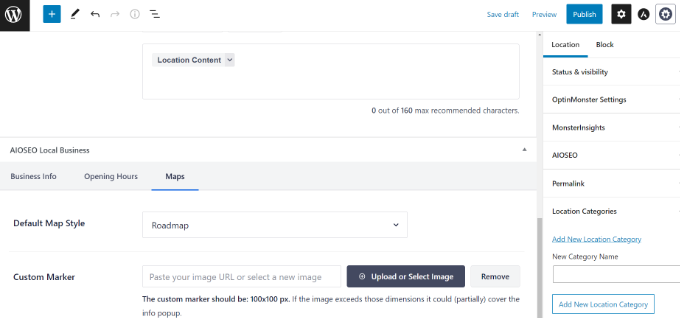
İşiniz bittiğinde, devam edin ve konum sayfanızı yayınlayın.
Şimdi bu işlemi WordPress web sitenize eklemek istediğiniz diğer konumlar için tekrarlayabilirsiniz.
Birden fazla konumunuz için yerel işletme şemasını ayarladıktan sonra, ziyaretçilerinizin coğrafi konumlarına göre web sitenizde kişiselleştirilmiş içerik görüntülemek için coğrafi hedeflemeyi de kullanabilirsiniz. Daha fazla bilgi edinmek için bu coğrafi hedefleme kılavuzuna göz atın.
Umarız bu makale WordPress’te şema işaretleme ile birden fazla konum oluşturmayı öğrenmenize yardımcı olmuştur. WordPress ‘ te etkinlik şemasının nasıl ekleneceğine ilişkin kılavuzumuzu ve WordPress için en iyi şema işaretleme eklentileri uzman seçimlerimizi de görmek isteyebilirsiniz.
If you liked this article, then please subscribe to our YouTube Channel for WordPress video tutorials. You can also find us on Twitter and Facebook.





Have a question or suggestion? Please leave a comment to start the discussion.